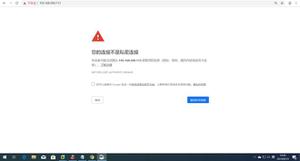Windows11中System32文件夹过大,如何清理释放空间
您是否注意到 C:\Windows\System32 文件夹中存在大量无用的 exe 文件?这些可执行文件像恶意软件一样繁殖,并增加了 System32 的大小,从而使该文件夹变得巨大。出现大尺寸通常是因为 Windows 中的错误导致系统冻结并导致性能不佳。这篇文章将提供 System32 文件夹占用过多空间的可行解决方案。
System32 文件夹占用太多空间并且在 Windows 11 中很大
以下是修复 Windows 11 中 System32 文件夹占用过多空间且巨大的方法 –
方法 1:正确的系统配置
多次发现C:\Windows\System32目录下有大量OmApSvcBroker.exe文件。如果您的计算机上也出现这种情况,则该问题是由于 Windows 错误而触发的,并且受到 MSI NBFoundation 服务的影响。值得庆幸的是,您可以按照以下步骤清理文件并解决问题:
- 按 – Windows 键。
- 类型 – Services.msc。
- 点击-输入。
- 找到MSI NBFoundation Service并右键单击它。
- 单击“停止”。
- 然后双击“MSI NBFoundation Service”。
- 在“属性”窗口中,对于“启动类型”,单击下拉菜单并选择“已禁用”。
- 现在转到文件夹 – C:\Program Files (x86)\MSI\MSI NBFoundation Service。
- 选择名为OmApSvcBroker.exe的文件 并将其删除。
- 然后尝试删除 OmApSvcBroker.exe。
您还可以使用管理员:命令提示符保持安全模式来删除 OmApSvcBroker.exe:
- 单击开始。
- 输入cmd.exe。
- 选择以管理员身份运行并单击是确认提示。
- 键入
schtasks.exe /delete /TN "\OmApSvcBroker" /f并按Enter。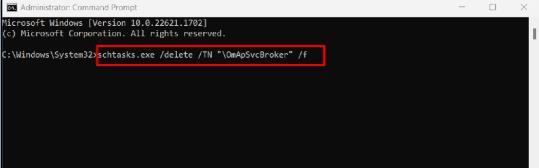
方法 2:运行磁盘清理
随着时间的推移,当您使用计算机时,各种临时文件、系统日志和其他不必要的数据会堆积在硬盘上。这些文件会消耗宝贵的磁盘空间、降低系统速度并影响其整体性能。磁盘清理是一个内置的 Windows 实用程序,可让您安全地删除这些不必要的文件,释放空间并提高速度和响应能力。
当 System32 文件夹占用太多空间并变得巨大时,磁盘清理可能有助于清除它,因此请使用以下说明运行它:
- 单击开始。
- 输入cleanmgr.exe。
- 按Enter键。
- 当弹出驱动器选择提示时,选择(C:)并单击确定。
- 在“磁盘清理”窗口中,选择“清理系统文件”。
- 再次选择(C:)驱动器并按Enter键。
- 单击“确定”,最后选择“删除文件”。
方法 3:删除系统还原点
虽然系统还原可以在紧急情况下发挥作用,但随着时间的推移,它也会消耗大量的磁盘空间。如果您发现计算机的可用磁盘空间正在减少或者您只是想释放一些空间,删除旧的系统还原点可能是一个可行的解决方案。
但是,请务必注意,通过删除这些还原点,您将无法再将系统回滚到这些特定时间点。
- 按Windows和R键并输入sysdm.cpl。
- 在“系统属性”窗口中,单击“系统保护”选项卡。
- 找到“配置还原设置、管理磁盘空间和删除还原点”,然后单击“配置”按钮。
- 在下一个向导中,单击底部区域中的“删除” 。
- 在“确认”弹出窗口中,单击“继续”。
- 您将看到一条消息“还原点已成功删除”。
方法 4:使用系统还原
系统还原提供了一种可靠的方法,可以从意外错误、软件冲突或正常使用过程中可能出现的其他问题中恢复计算机。此功能可以帮助您修复 Windows 11 或 10 中 System32 文件夹占用过多空间且过大的问题。
当您使用系统还原时,它主要影响系统文件和设置,完好无损地保留您的个人文件和文档。请务必注意,系统还原不能替代常规数据备份。虽然它可以帮助解决与系统相关的问题,但它不能保护您的个人文件。让我们按照以下步骤运行系统还原:
- 单击“搜索”。
- 输入rstrui.exe。
- 按Enter键启动系统还原向导。
- 如果您看到使用不同的还原点,请选中此选项。单击“下一步”。
- 在下一个窗口中,通过单击突出显示日期和时间。请注意,日期和时间应早于问题开始之前的日期和时间。
- 单击“下一步”。
- 检查您的选择并选择完成。
- 您将看到一条警告:“系统还原一旦启动,就无法中断。你想继续吗”。单击“是”。
- 此过程将花费相当长的时间,因此请保持镇定并等待它完成。
如果问题仍然存在,您可以尝试运行 Windows Defender 完整扫描或脱机扫描来彻底检查恶意软件。此外,使用值得信赖的反恶意软件(例如 Malwarebytes)也是一个好主意。
我们希望这 4 种方法能够解决 Windows 11 或 10 中 System32 文件夹占用过多空间且巨大的问题。
以上是 Windows11中System32文件夹过大,如何清理释放空间 的全部内容, 来源链接: utcz.com/dzbk/942972.html